아이폰 누끼따기로 사진 배경 없애기

지난번 아이폰을 업데이트 하면서 누끼따기를 할 수 있게 되었습니다. 기존에는 없었던 기능이었기때문에 추가를 하고 나서 여러가지 방법으로 활용하고 있습니다.
대표적인 특징으로는 사진의 배경을 없앨 수 있다는겁니다. 편집을 하거나 이미지를 붙여서 추가하고싶을때 활용할 수 있습니다.
그래서 오늘은 아이폰 누끼따기를 통해서 사진의 배경을 없애보고 방법도 알려드리겠습니다. 순서가 복잡하지 않아서 한번 배워두면 자주 활용할 수 있어요.
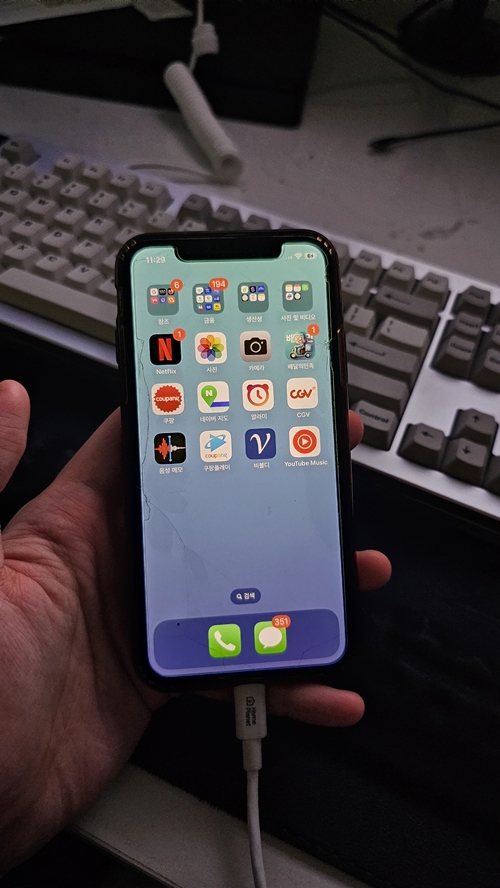
기능은 사진 앱에서 이미지를 선택해서 활성화 할 수 있습니다. 그렇기 때문에 따로 앱을 설치하거나 별도로 준비를 하지 않아도 된다는 점이 편리합니다.
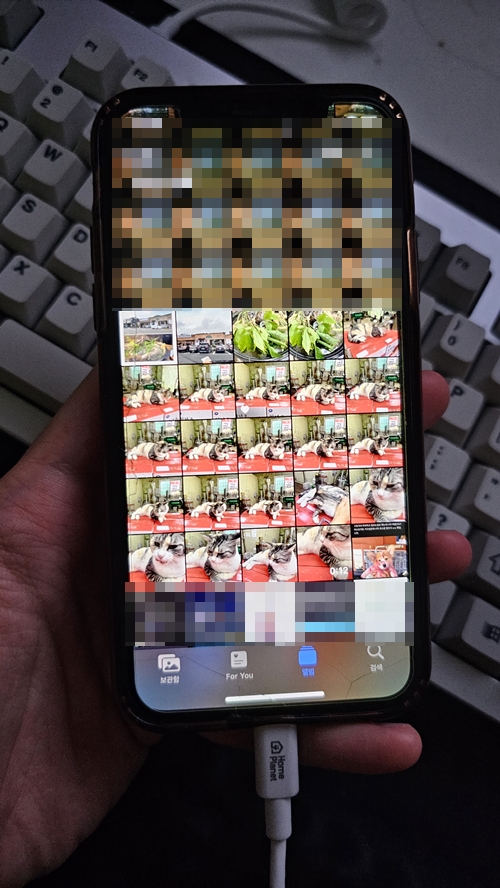
사진앱에서 배경을 제거하고싶은 이미지를 선택하면 됩니다. 직접 해보니까 어느정도 구별이 되는 인물이나 사물 등 눈으로 봤을때 여백과 구별이 되는 물체가 있다면 대부분 아이폰 누끼를 통해서 해당 대상만 선택해서 사진으로 따올 수 있는것을 확인했습니다.
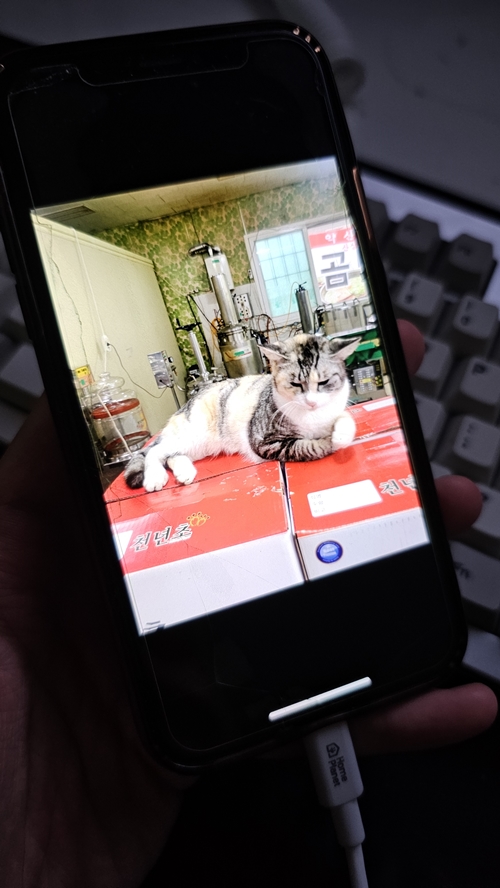
예전에 촬영을 했었던 고양이를 선택해서 기능을 사용해보겠습니다. 눈으로 보아도 구별이 되고 확실히 구분선이 있다는걸 알 수 있죠.
여기서 아이폰 누끼따기를 통해서 주변에 있는 박스를 없애게 된다면 제가 선택한 고양이만 빼낼 수 있게 됩니다.
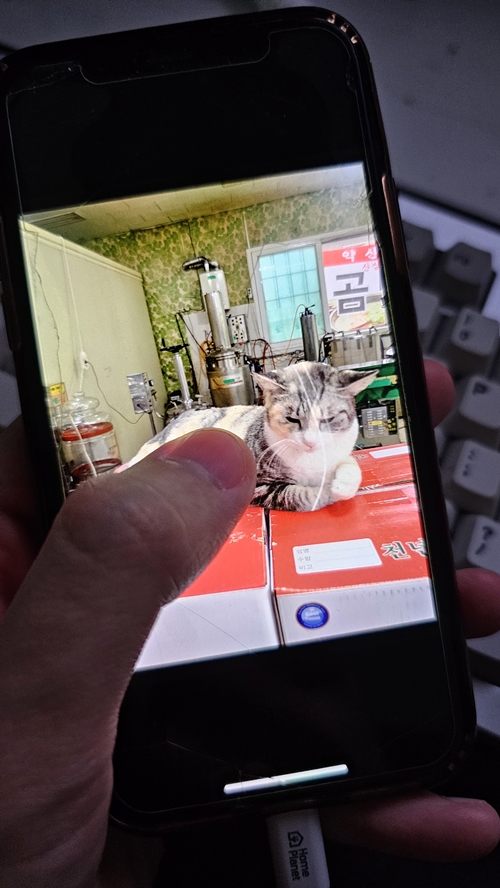
지금부터 방법을 알려드리겠습니다.따로 빼내고싶은 부분을 손가락으로 꾹 눌러주면 됩니다.
저의 경우에는 고양이를 골랐기 때문에 잘눌릴 수 있는 몸통 부분을 꾹 눌렀습니다. 그러면 한번 스캔을 하듯이 물체가 반짝이면서 완료가 됩니다.
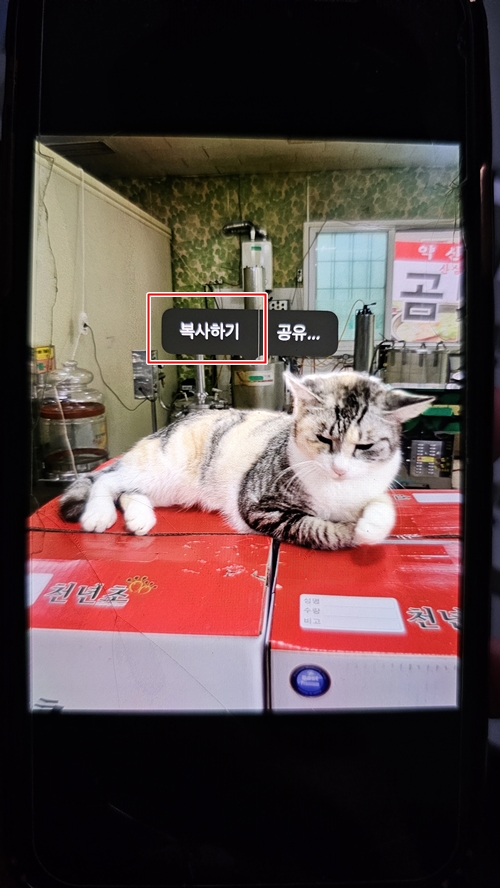
이후에는 복사하기, 공유를 통해서 어떻게 저장할것인지 선택할 수 있습니다. 카카오톡이나 문자메시지로 바로 보낼것이라면 공유를 눌러서 곧바로 전송할 수 있습니다.
복사하기를 통해서 저장을 해두고 원하는 공간에 붙여넣기를 통해서 전송도 가능합니다.
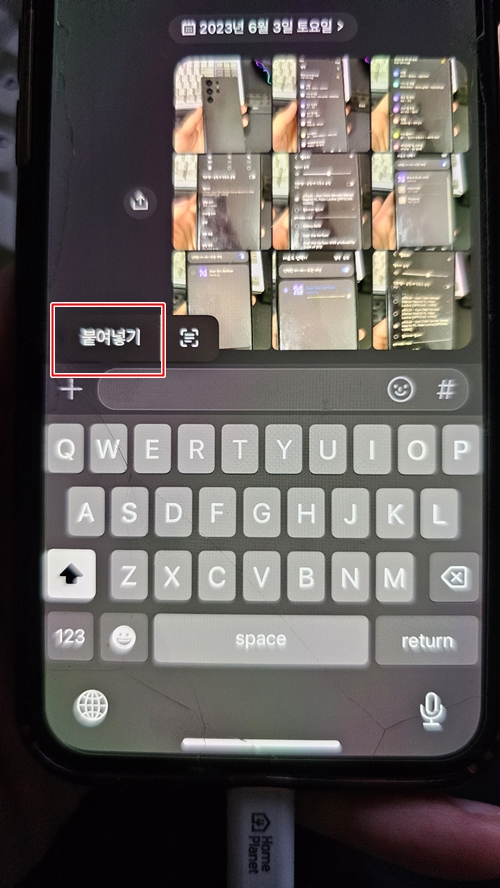
카카오톡에서 텍스트 입력부분을 눌러서 붙여넣기를 해보면 확인할 수 있습니다.
사용을 해보니까 다른곳에서도 붙여넣으면 출력이 되기때문에 왠만한곳에서는 상대방에게 전송을 하거나 업로드를 할 수 있어서 좋습니다.
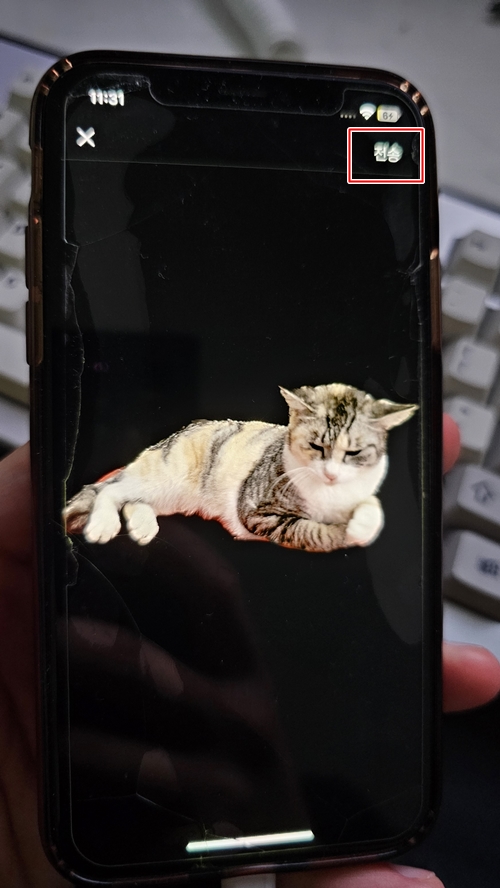
붙여넣기를 누르게 되면 우리가 가지고 있는 이미지가 표시가 됩니다.
여기서 한번 확인을 거친 후 우측 상단에 있는 전송 버튼을 눌러서 상대방에게 보내거나 나에게 보내서 저장을 해둘 수 있습니다.

이렇게 해서 아이폰 누끼따기를 해서 주변 배경을 없애고 사물만 저장하는 방법에 대해서 알려드렸습니다.
편집을 하거나 이어붙이기를 할때 종종 사용하게 되는 기능이라서 알아두면 활용도가 높습니다. 참고하셔서 도움이 되시기를 바랍니다!